Съдържание:
Имайте предвид, че свързването на рутера към лаптопа чрез кабел е възможно само при наличие на съответния порт на лаптопа. Той е наличен практически във всички модели, но в съвременните ултрабуци или трансформери може да липсва поради особеностите на конструкцията. Уточнете наличието на порта предварително, като прегледате спецификацията на закупеното устройство.
Ако все още не сте свързали самия рутер към мрежата, направете го, тъй като такова оборудване ще функционира само когато получава сигнал от доставчика. Основната задача е да се осигури нормално свързване с оптичното влакно, което най-често се извършва буквално с няколко прости действия. За по-подробно разглеждане на тази тема, прочетете материала по линка по-долу.
Повече информация: Свързване на оптично влакно към рутера
Стъпка 1: Намиране на LAN-кабел
Свързването на маршрутизатора с лаптопа се извършва с помощта на LAN-кабел (RJ-45), който има еднакъв порт от двете страни. Обикновено той е включен в комплекта на самото мрежово оборудване, но понякога може да липсва или дължината му да не е достатъчна, за да свържете лаптопа. В такъв случай ще трябва да закупите кабел отделно от всеки удобен магазин за електроника.

Стъпка 2: Свързване на кабела към рутера
Следващият етап е свързването на закупения кабел към маршрутизатора. За целта обърнете внимание на задната му панел, където се намират няколко еднакви порта. Обикновено те са обозначени с жълт цвят и имат надпис "LAN", така че не би трябвало да възникнат проблеми при търсенето на подходящия. Вкарайте кабела правилно в порта, докато чуете характерния щрак.Ако локалната мрежа в бъдеще ще се настройва чрез уеб-интерфейса на рутера, запомнете предварително порта, към който сте свързали кабела.

Стъпка 3: Свързване на кабела към лаптопа
Остава само да свържете другия край на същия кабел към лаптопа, като намерите съответния порт на страничната панел. Намирането му няма да е трудно, тъй като формата му се различава от другите. При свързването също ще се чуе щракване. Ако конекторът е защитен с капачка, внимателно я свалете и едва след това извършете свързването.
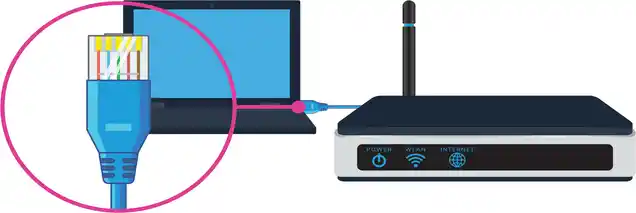
За успешното свързване ще уведомява съответният индикатор, показващ се на панела с инструменти в операционната система. Ако рутерът вече е бил настроен, достъпът до мрежата ще се появи веднага, а в противен случай ще се появи уведомление "Неидентифицирана мрежа" или "Свързано, без достъп до мрежата".
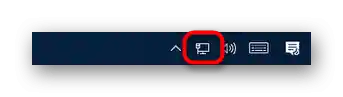
Стъпка 4: Настройка на рутера
Промяната на параметрите на маршрутизатора се извършва само при необходимост или по лични желания на потребителите, например, когато е необходимо да се променят настройките за контрол на достъпа, локалната мрежа или други функции на мрежовото оборудване. За това предлагаме да използвате търсенето на нашия сайт, като въведете модела на използвания рутер. Така ще можете да намерите подходящо подробно ръководство и с него да извършите всякакви действия, свързани с конфигурирането на устройството.
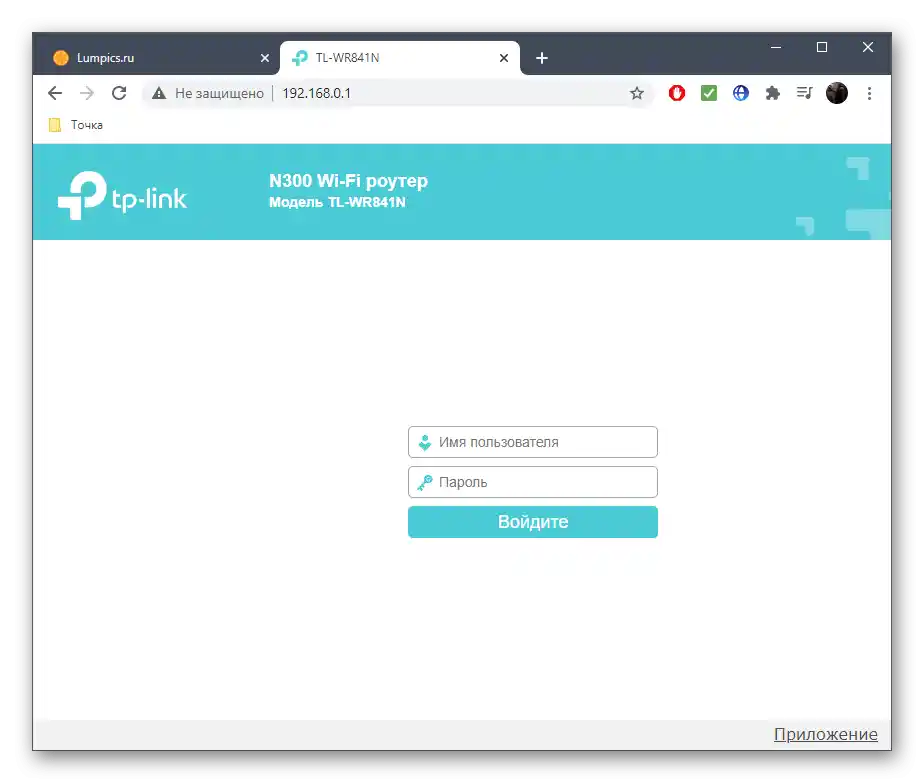
Стъпка 5: Параметри на операционната система
Ще завършим инструкциите с параметрите на операционната система, които могат да се използват заобикаляйки уеб-интерфейса на маршрутизатора или допълнително, в зависимост от типа на свързването и конкретната ситуация. Ако доставчикът е препоръчал да извършите конфигуриране на Windows или вие сами сте решили това, запознайте се с ръководството по линка по-долу, в което е описано всичко за тази операция.
Повече информация: Ръководство за настройка на интернет на Windows 10
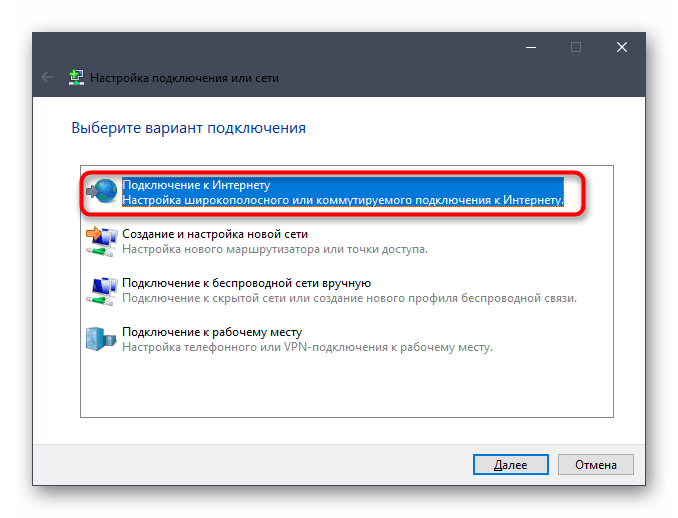
Решаване на възможни проблеми
Ако интернетът работи на други устройства, свързани към същия рутер чрез Wi-Fi или същия кабел на локалната мрежа, но не е наличен на целевия лаптоп, е възможно да са възникнали софтуерни конфликти или да са се сбъркали конкретни настройки.Тогава ще е необходимо да се възползваме от отделна статия на друг наш автор, за да открием бързо причината и да се избавим от възникналата трудност.
По-подробно: Решение на проблема с неработещия интернет на ПК